Čo vedieť
- iPadOS 17 priniesol možnosť prispôsobiť si uzamknutú obrazovku iPadu rovnakým spôsobom, ako nám to iOS 16 umožnil s iPhonom.
- Teraz si môžete prispôsobiť motív, hodiny, písmo a farbu a pridať miniaplikácie na uzamknutú obrazovku na iPadOS 17.

Od vydania systému iOS 16 mohli používatelia iPhone pridávať miniaplikácie, upravovať písmo a meniť štýl hodín na svojich uzamknutých obrazovkách, ale táto funkcia bola na iPade nedostupná. Teraz si s iPadOS 17 môžete konečne prispôsobiť uzamknutú obrazovku iPadu. Tu je návod, ako upraviť uzamknutú obrazovku na iPade.
Skoč do:
- Prispôsobte si uzamknutú obrazovku iPadu cez Nastavenia
- Prispôsobte uzamknutú obrazovku na iPade pomocou uzamknutej obrazovky
Ako prispôsobiť uzamknutú obrazovku iPadu
iPadOS 17 je kompatibilný s týmito zariadeniami:
- iPad Pro 12,9-palcový (2. generácia a novšia)
- iPad Pro 10,5-palcový.
- iPad Pro 11-palcový (1. generácia a novšia)
- iPad Air (3. generácia a novšia)
- iPad (6. generácia a novšia)
- iPad mini (5. generácia a novšia)
Je veľmi vzrušujúce, že jedna z najpopulárnejších funkcií, ktorá prišla so systémom iOS 16, možnosť prispôsobenia uzamknutej obrazovky pomocou miniaplikácií, motívov a písiem, je teraz k dispozícii na iPade. Ak máte radi informácie o najnovších funkciách a zariadeniach Apple, nezabudnite sa bezplatne zaregistrovať
Tip dňa! Tu je návod, ako prispôsobiť uzamknutú obrazovku na vašom iPade.Prispôsobte si uzamknutú obrazovku iPadu cez Nastavenia
Prvý spôsob, ako prispôsobiť uzamknutú obrazovku iPadu, je prejsť do Nastavenia.

Objavte skryté funkcie vášho iPhone
Získajte každý deň jeden tip (so snímkami obrazovky a jasnými pokynmi), aby ste svoj iPhone zvládli za jednu minútu denne.
- Na iPade otvorte nastavenie.
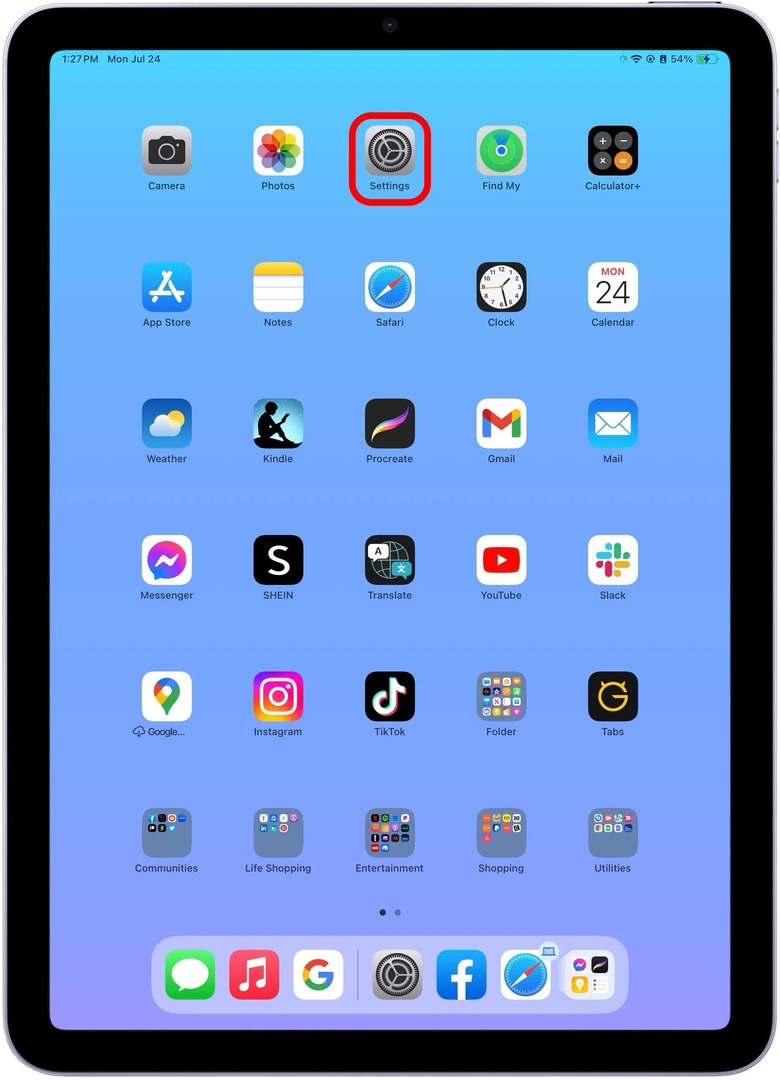
- Klepnite Tapeta.
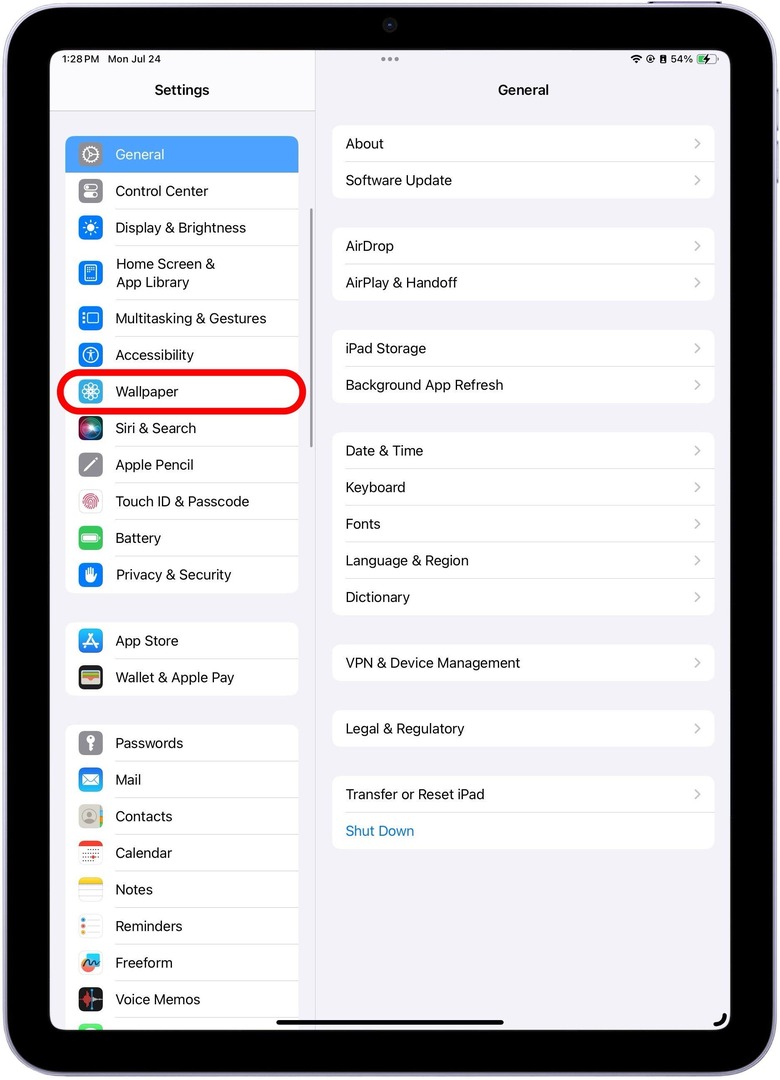
- Klepnite Prispôsobiť na úpravu existujúcej tapety iPadu.
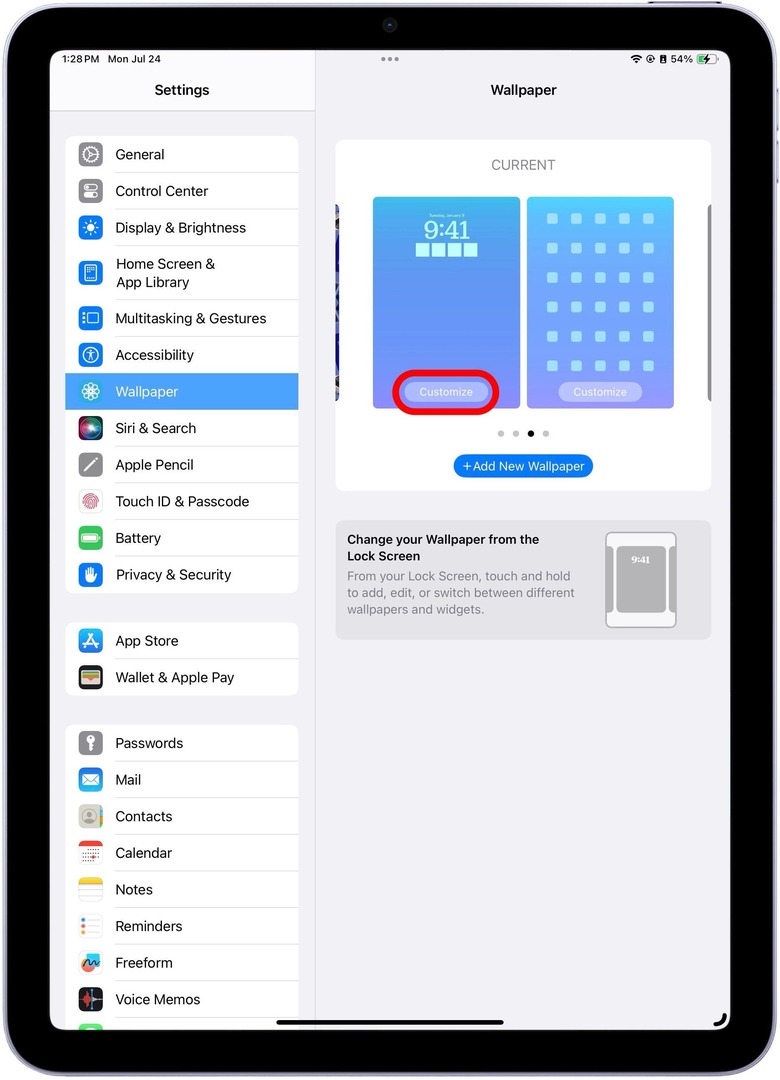
- Ak je to prvýkrát, čo si prispôsobujete uzamknutú obrazovku a tapetu iPadu, možno budete musieť vybrať, či chcete Prispôsobiť aktuálnu tapetu alebo Pridať novú tapetu.Každá možnosť bude stačiť.
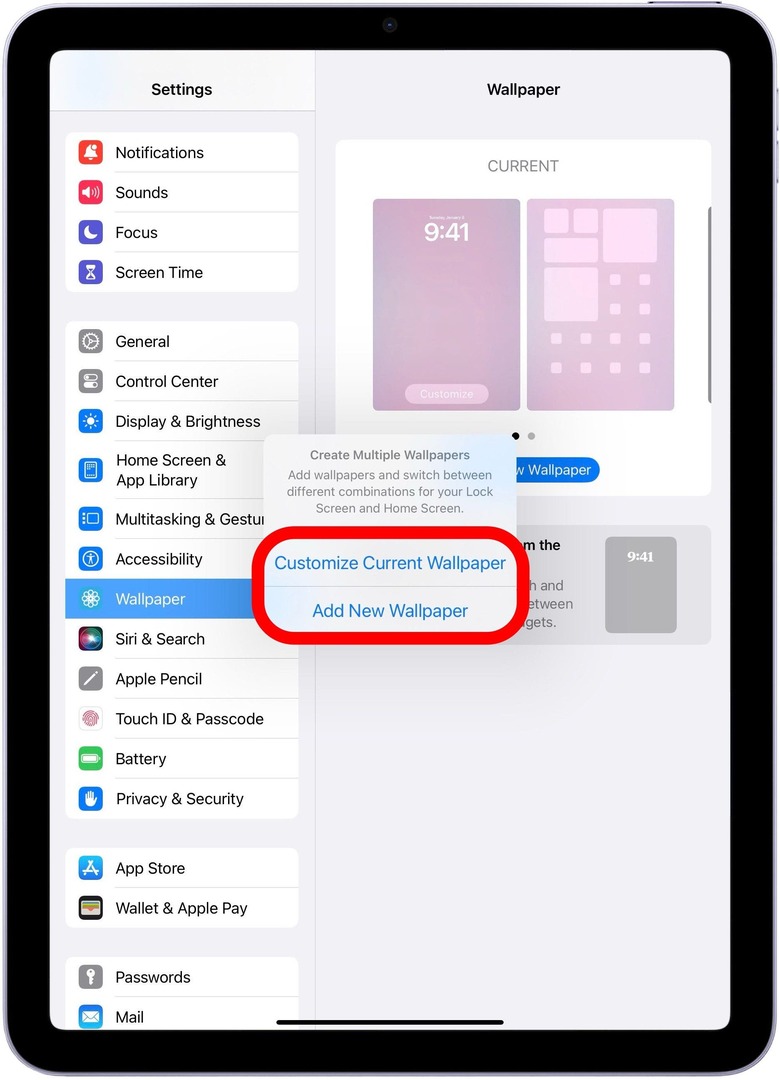
- Odtiaľto budete mať možnosť vybrať si tému.
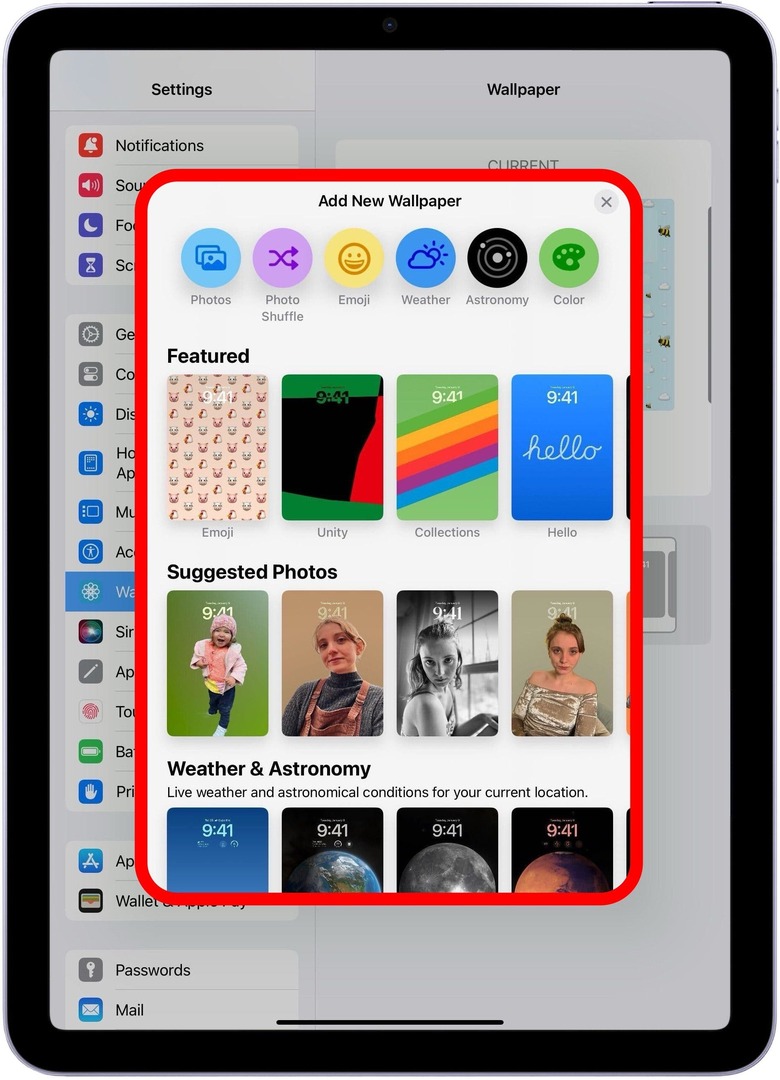
- Po výbere môžete pridať interaktívne widgety.
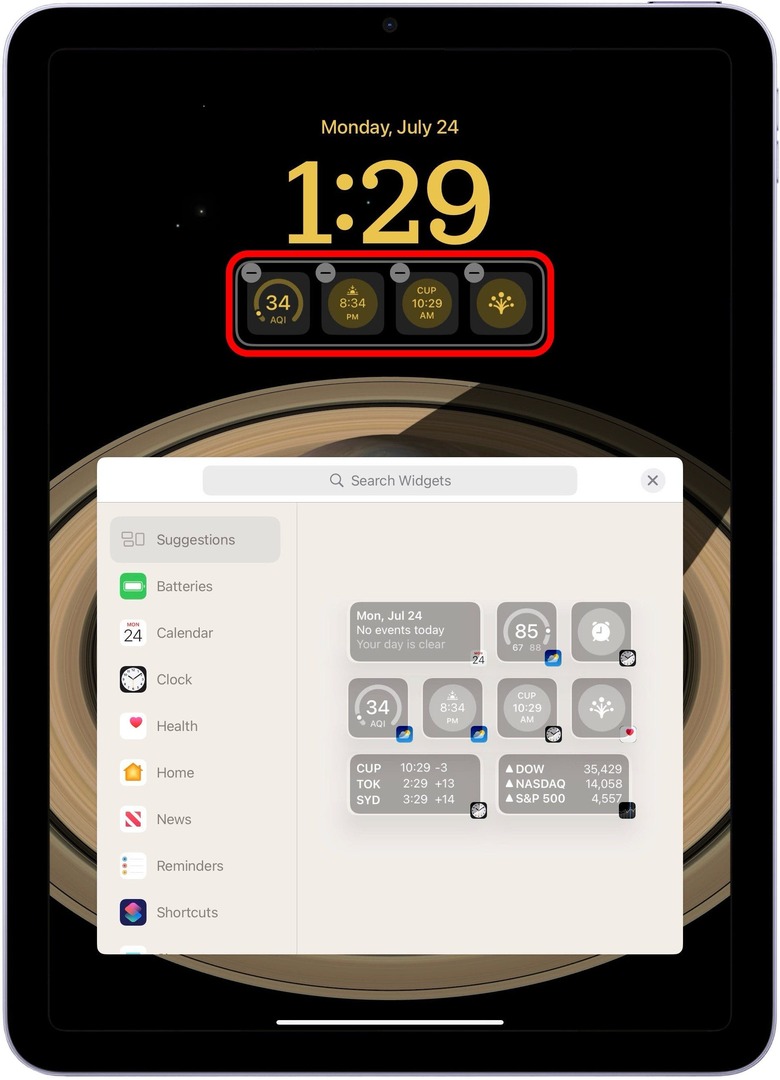
- Prispôsobte si písmo a farbu hodín.
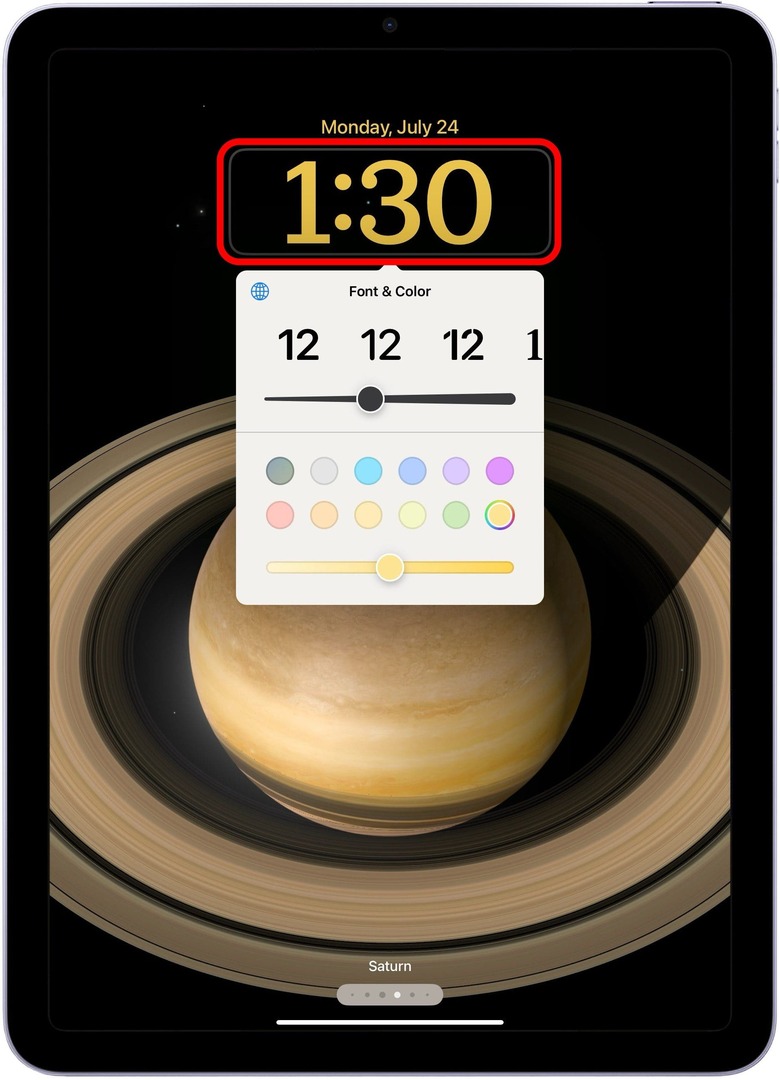
- A vyberte miniaplikáciu, ktorá sa má zobraziť v hornej časti.
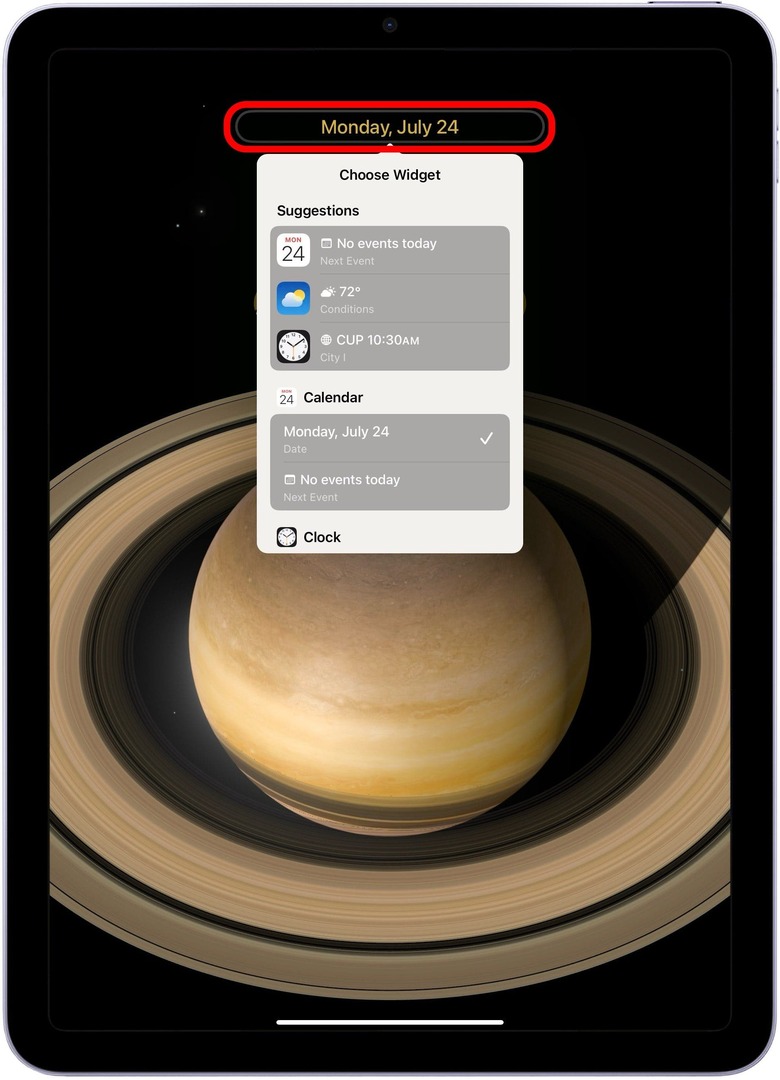
- Po dokončení klepnite na Pridať.
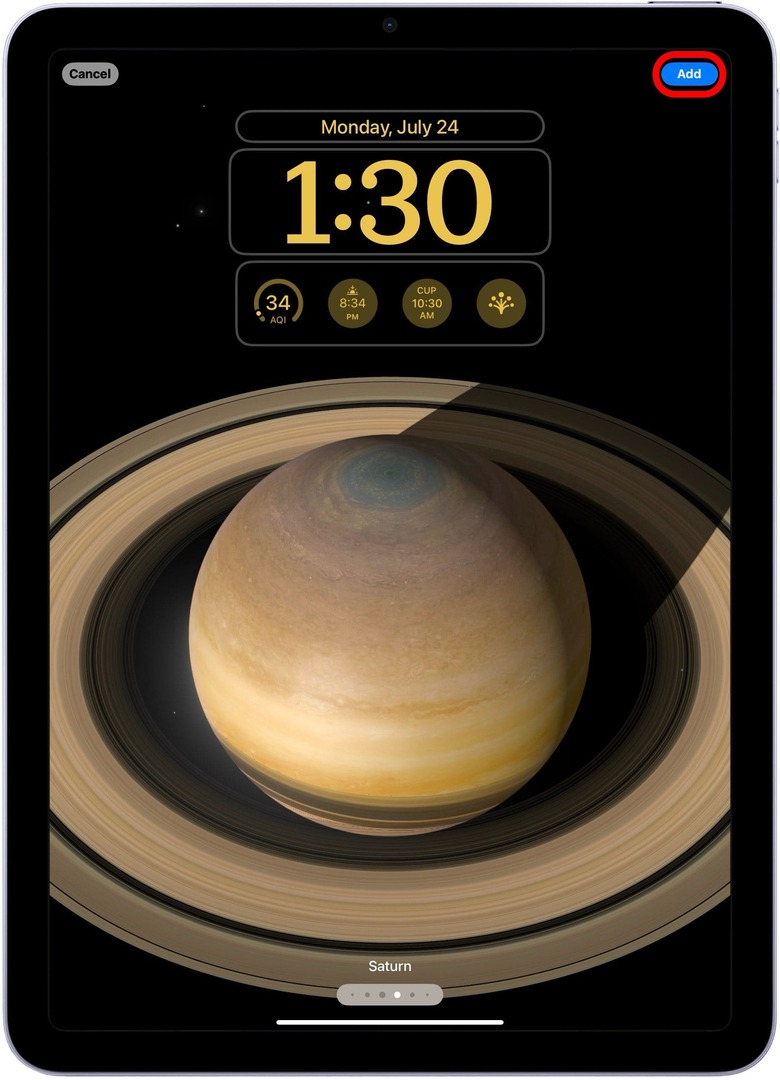
- Zobrazí sa výzva, či chcete nastaviť ako tapetu alebo nastaviť domovskú obrazovku jednotlivo.
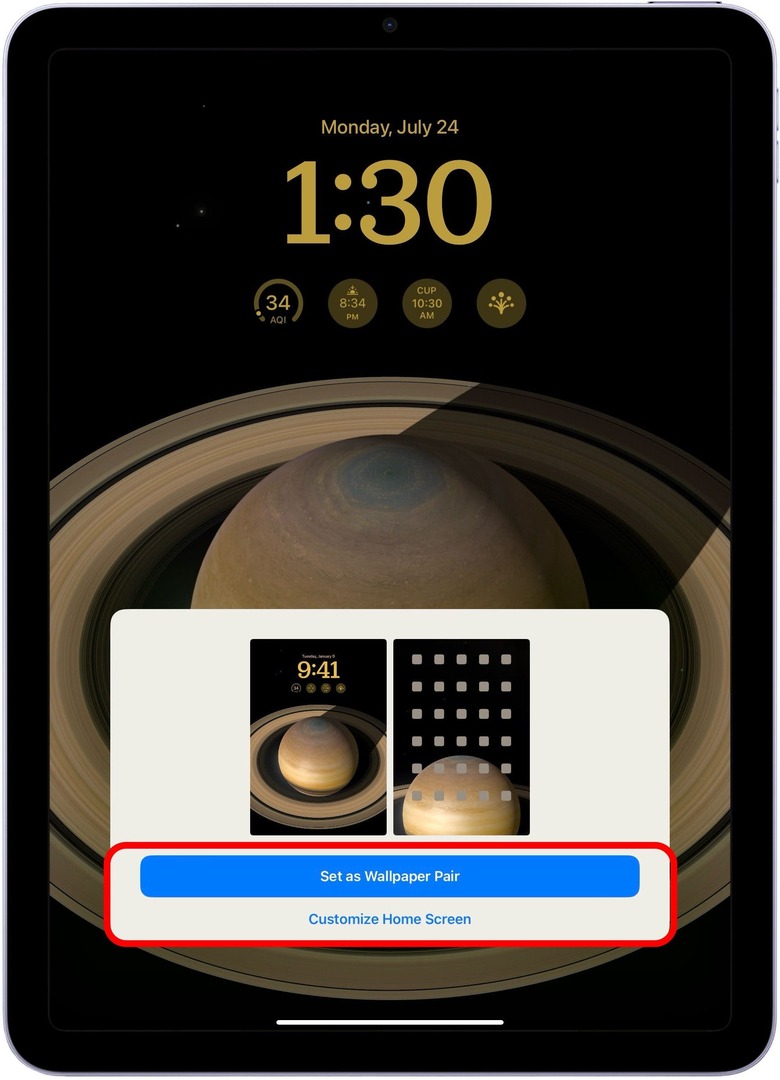
A to je všetko, čo musíte urobiť, aby ste si prispôsobili uzamknutú obrazovku iPadu pomocou iPadOS 17! Pre ešte rýchlejšie úpravy na uzamknutej obrazovke iPadu pokračujte v čítaní.
Prispôsobte uzamknutú obrazovku na iPade pomocou uzamknutej obrazovky
Ďalším super pohodlným spôsobom, ako upraviť uzamknutú obrazovku iPadu, je samotná uzamknutá obrazovka. Je to skvelý spôsob, ako vykonávať rýchle úpravy alebo zmeny alebo len úplne pridať novú uzamknutú obrazovku, keď ste na cestách. Tu je postup:
- Keď je iPad odomknutý, ale stále zobrazuje uzamknutú obrazovku, stlačte a podržte kdekoľvek na obrazovke.
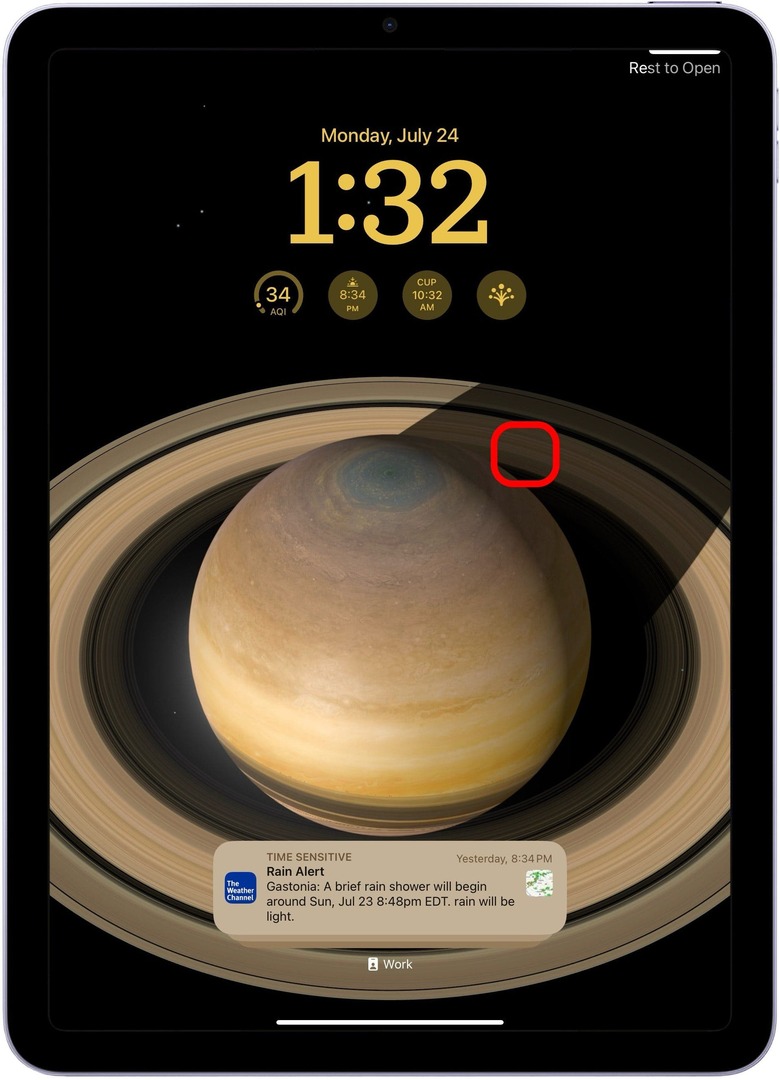
- Odtiaľ klepnite na Prispôsobiť upravte aktuálnu uzamknutú obrazovku.
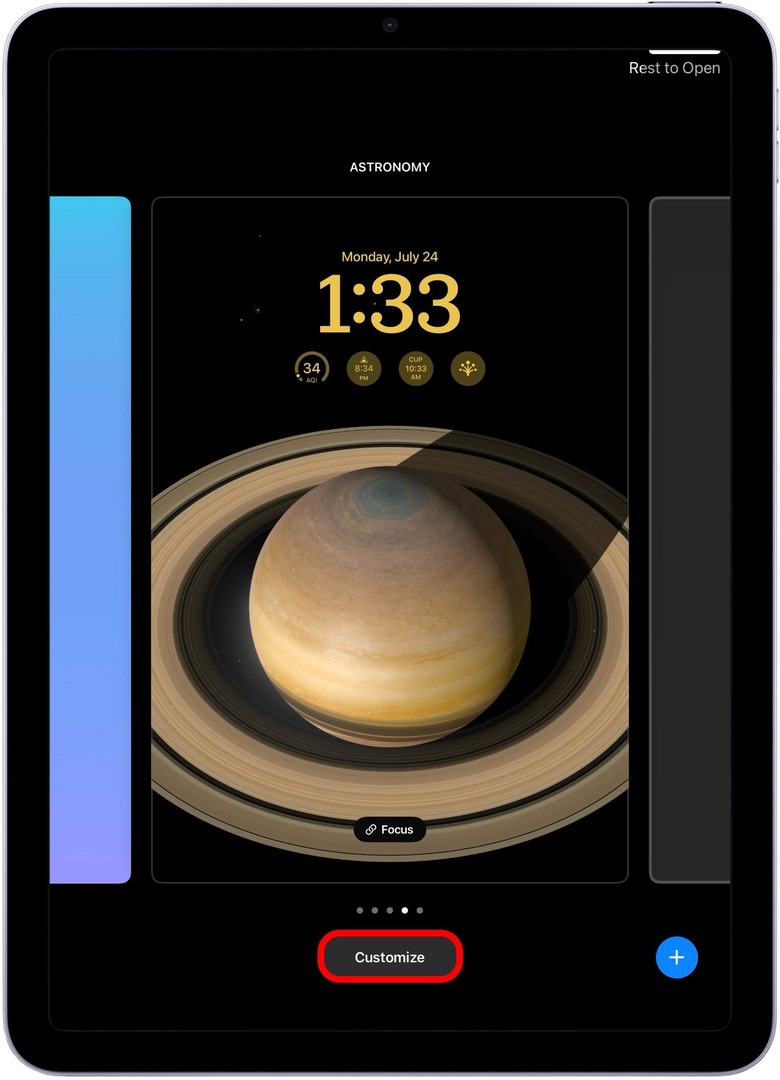
- Alebo klepnite na modré tlačidlo plus a vytvorte novú uzamknutú obrazovku.
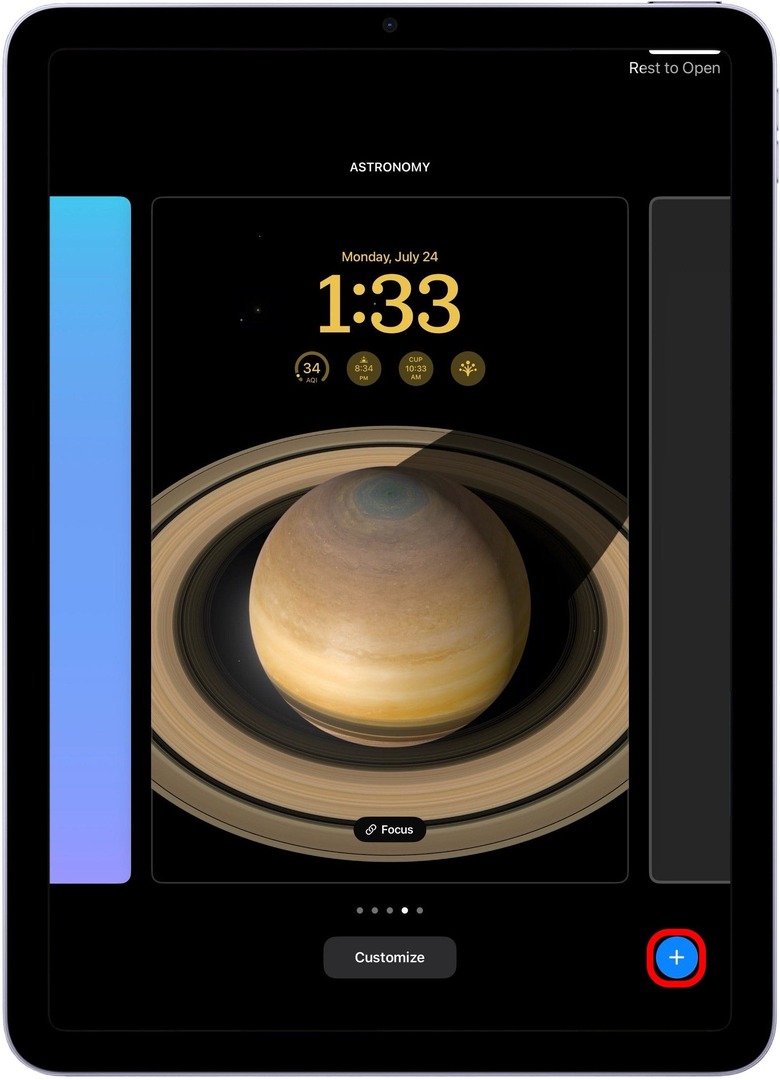
A takto vytvoríte prispôsobené uzamknuté obrazovky na vašom iPade s iPadOS 17!
FAQ
- Môžete si prispôsobiť obrazovku uzamknutia iPadu iPadOS 16? Nie, uzamknutú obrazovku iPadu nemôžete prispôsobiť, ak máte stále spustený iPadOS 16 alebo starší. To je to, čo je na aktualizácii iPadOS 17 také vzrušujúce. Teraz, ako to môžete urobiť so svojím iPhone po iOS 16, si môžete prispôsobiť všetky rovnaké funkcie a vytvoriť uzamknutú obrazovku prispôsobenú vám.
- Môžete umiestniť miniaplikácie na uzamknutú obrazovku iPadu? Áno! S iPadOS 17 môžete na uzamknutú obrazovku iPadu pridať mnoho rôznych miniaplikácií vrátane Počasie, Správy, Batéria, Domov a ďalšie!
- Môžete prepínať medzi uzamknutými obrazovkami iPadu? Po vytvorení viacerých uzamknutých obrazoviek môžete medzi nimi prepínať stlačením a podržaním zámku Obrazovku, keď je odomknutá, a posúvajte prstom doprava alebo doľava, kým nenájdete uzamknutú obrazovku, ktorú chcete použitie.